엑셀 SUMIFS 함수 : 합계 더하기 2개 이상 복수 조건 사용법
직장에서 SUM SUMIF SUMIFS 함수는 쓰시는 분들이 너~무 많아서 SUM과 관련된 함수들은 직장인들이 가장 많이 쓰는 10대 함수중 하나로 꼽히는데요. (SUMPRODUCT도 있음) 그중 SUM과 SUMIF 외에도 많으 쓰이는 SUMIFS 함수에 대해서 알아보겠습니다. SUM함수는 더하기 함수 SUMIF는 범위 내 조건 충족한 합계를 구하는 함수 SUMIFS는 범위 내 다중 조건 2개 이상의 조건을 충족한 합계의 값을 구하는 함수입니다. SUMIFS함수. 그럼 시작하겠습니다.
*SUMIFS 함수 인수정리
=SUMIFS(sum_range, criteria_range1, criteria1,...)
=SUMIFS(합할 범위, 기준이 있는 범위 1, 기준 1,...)
여기서 criteria_range1과 criteria1에서 1이 붙은 이유는 첫 번째 조건을 성립하면 SUM 범위에서 합계를 구하라입니다. 그래서 criteria_range2와 criteria2 즉, 두 번째 조건 또 정할 수 있습니다. 그래서 2개 이상의 조건이 충족하는 합계를 구할 때는 SUMIFS 함수를 쓰고 1개의 조건을 충족하는 합계를 구할때는 SUMIF 함수를 쓰시면 됩니다.
*SUMIFS함수는 SUMIF함수의 기능을 포괄할 수 있습니다. 다시 말해, 1개의 조건인데도 SUMIFS함수를 써도 무관합니다.
원하는 결괏값 GIF SUMIFS함수 여러 조건을 만족하는 합계 구하기
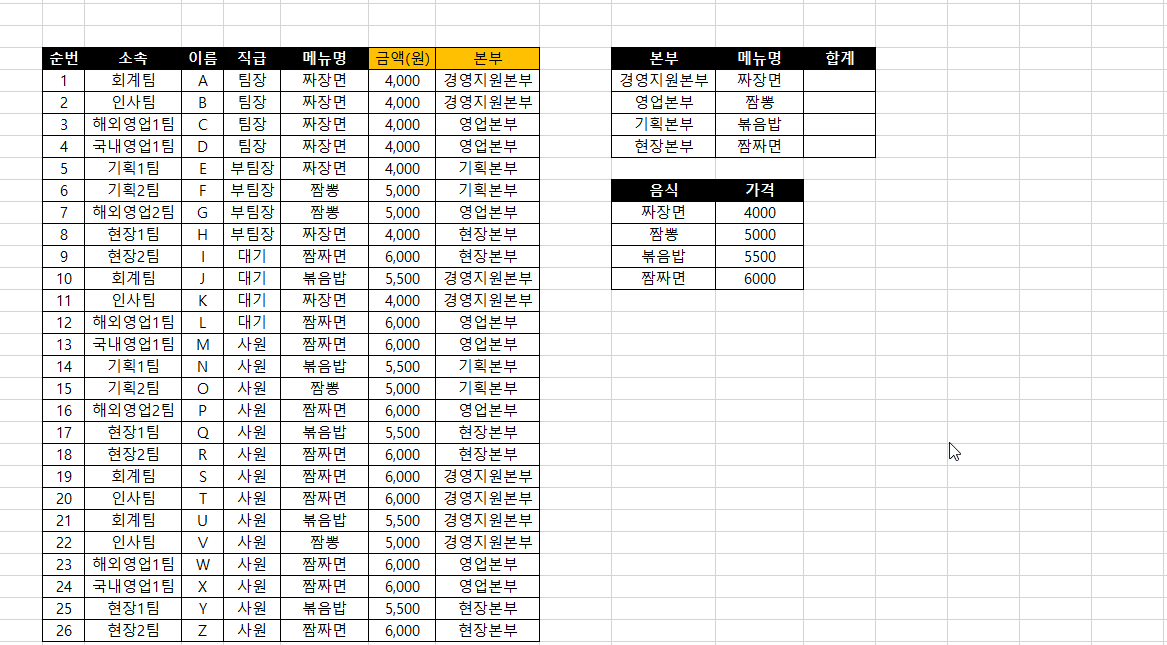
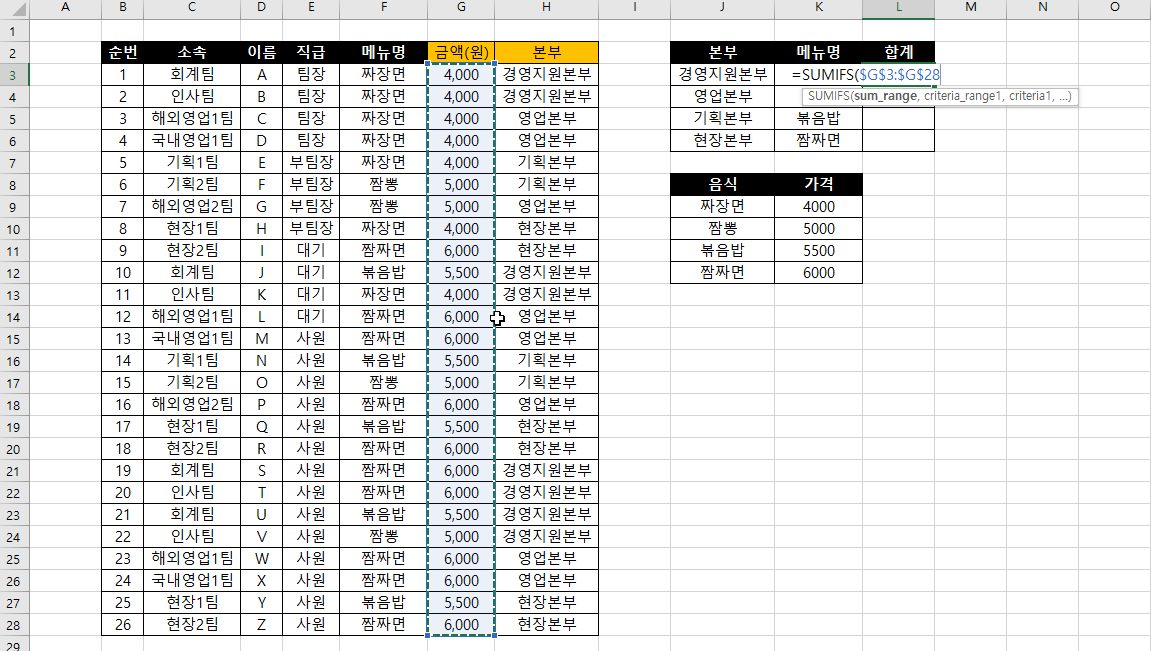
오늘 만든 테이블은 특정 본부에서 특정 메뉴를 먹은 값의 합계를 구하는 표를 만들어보았습니다.
경영지원 본부에서는 짜장면을 얼마어치 먹었는지, 영업본부에서는 짬뽕을 얼마치 먹었는지... 를 알아보겠습니다.
실제 업무에서는 메뉴명 대신에 특정 프로젝트에 쓰인 비용이나 회식 비등이 되겠네요. 업무에 맞게끔 SUMIFS 함수를 쓰시면 되겠습니다.
SUMIFS 함수의 첫 번째 인수
SUMIFS함수의 첫번째 인수인 SUM_RANGE 값을 찾아보겠습니다. 여기서는 G열의 각 음식의 값들을 조건에 맞는 합계를 구해야 하기 때문에 G3:G28의 범위를 참조해줍니다. 여기서 F4키를 눌러서 $ 전체 고정을 걸어주어야 합니다.
SUM_RANGE는 합계를 구할 범위라고 생각하시면 되겠습니다.
SUMIFS 함수의 두 번째 인수
SUMIFS 함수의 두번째 인수는 Criteria_range1입니다. 기준 범위 1이 되겠네요. 다시 말해 기준값이 포함된 범위라 생각하시면되겠습니다. 첫번째 기준은 경영지원본부가 되기때문에 경영지원본부가 포함되어있는 열인 H3:H28가 기준 범위1이 되겠습니다. 기준 범위 또한 F4키를 눌러서 고정을 시켜줍니다.
고정을 시키는 이유는 영업본부의 합계를 구할 때 H3:H28의 범위가 고정되어있지 않으면 한 행씩 아래로 밀리게 되어 H4:H29가 되기 때문입니다.
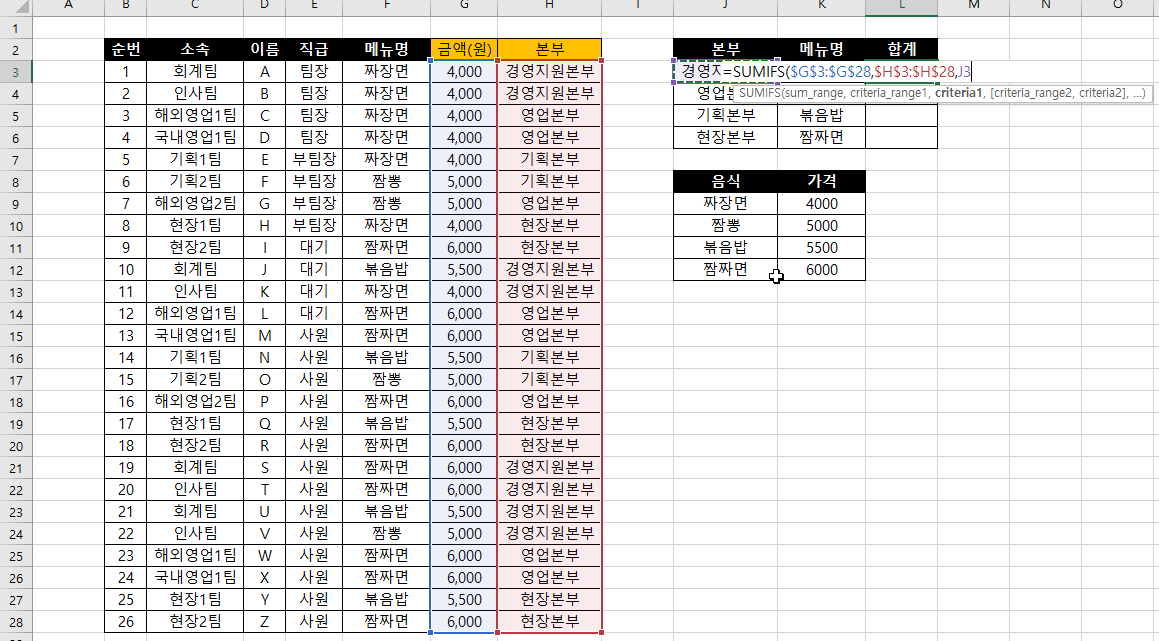
SUMIFS 함수의 세 번째 인수
SUMIFS 함수의 세번째 인수 Criteria1 기준 1이 되겠습니다. 두 번째 인수인 기준범위를 설정했으면 기준을 잡아야 겠죠. H열의 기준값이 되는 J3 경영지원본부 셀이 되겠습니다. 만약 이렇게 값을 입력하고 엔터를 치게되면 경영지원본부 값이 나오게됩니다. 4000원 4000원 5500원 4000원 6000원 6000원 5500원 5000원이 더해진 값이 나오겠죠. 하지만 저희는 여기서 경영지원본부가 먹은 짜장면 값의 합계를 구하기 위해서 sumifs 함수를 쓰고 있기때문에 2번째 기준범위와 기준으로 넘어가야합니다.
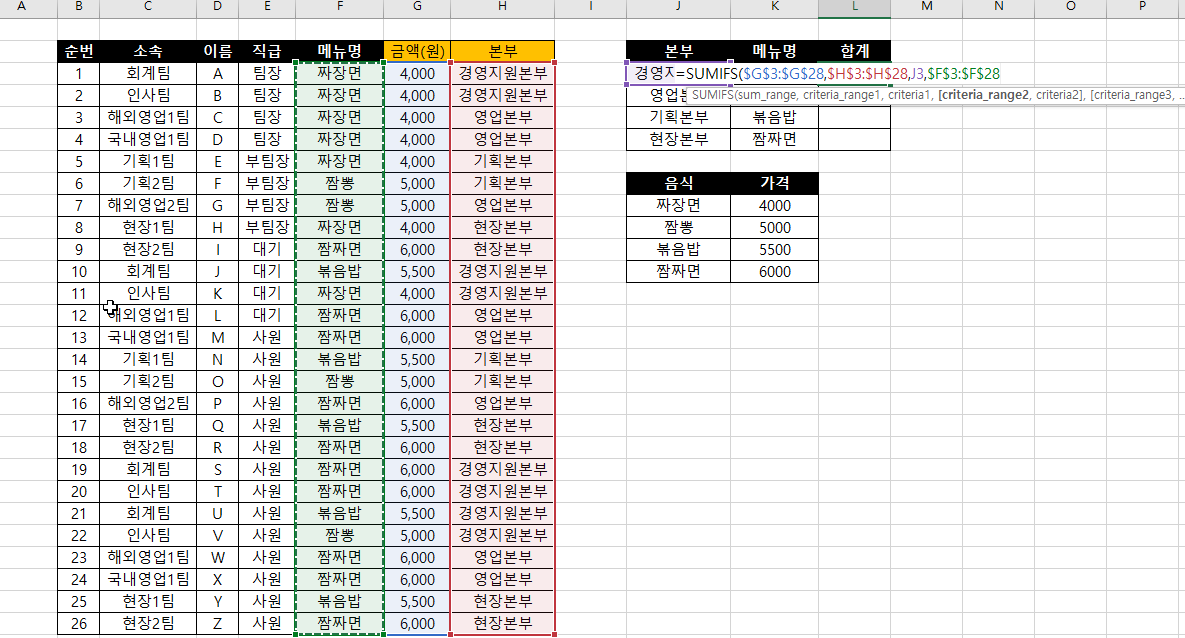
두 번째 세번째 인수의 반복이 이루어집니다. 첫번째 기준 범위는 본부 열이 되고 그 기준은 본부가 됩니다.
두 번째 기준 범위는 메뉴명 열이되고 그 기준은 메뉴가 되겠습니다. 그래서 위와같이 두번째 기준범위는 F3:F28의 기준 범위가 되겠습니다. 여기서 F4키를 눌러서 고정을 해줍니다.
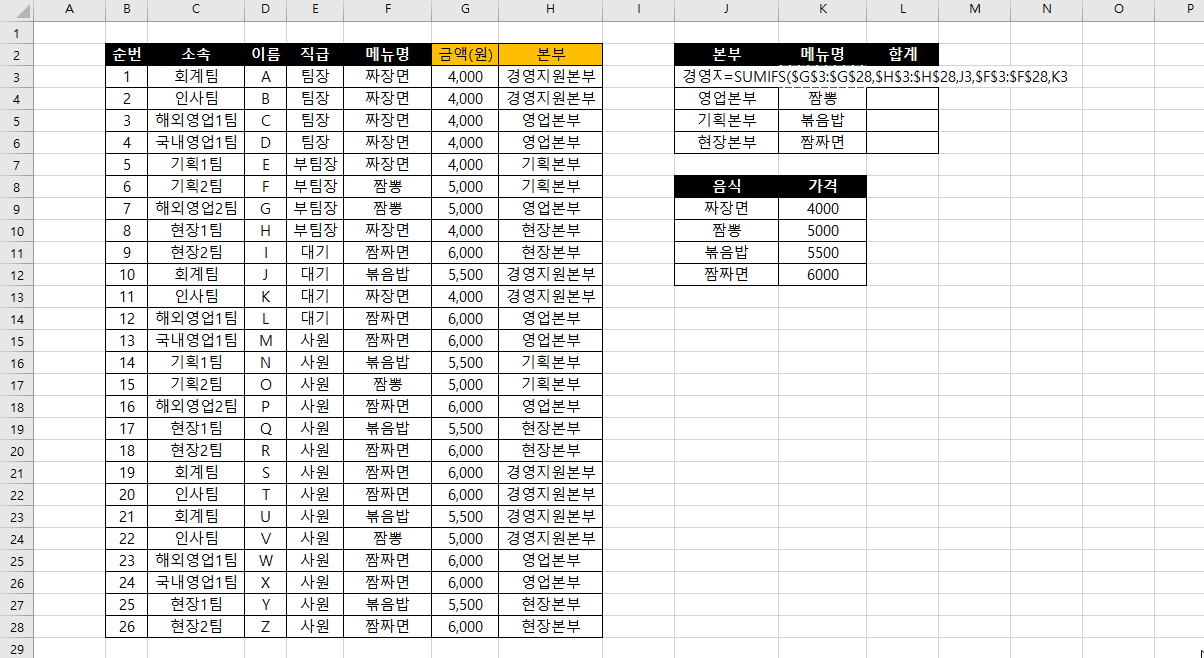
메뉴의 기준 범위를 잡았으니 메뉴의 기준을 잡습니다. 여기서는 k3인 짜장면이 되겠네요. 그럼 경영지원 본부에서 짜장면을 얼마어치 먹었는지에 대한 합계를 구할 수 있습니다. 눈으로 봐도 F3, F4, F13셀의 합계가 되겠네요. 하지만 많은 데이터가 있을 때는 눈으로 확인 하기엔 너무 많아서 sumifs함수로 여러 조건을 참조한 합계를 구하는 sumifs함수를 활용하시면 업무시간을 단축시킬 수 있겠습니다.
2022.01.05 - [엑셀공부/엑셀 하루에 하나씩] - 엑셀 합계 더하기 수식 sumif 함수
2022.05.19 - [엑셀공부/엑셀 하루에 하나씩] - 엑셀 합계 수식 엑셀 더하기 수식 SUM
연습 파일 필요하시면 댓글에 메일 적어주시고 좋아요 눌러주시면 전달드리겠습니다.
제가 직접 만든 파일이라 첨부는 따로 하지 않겠습니다.
엑셀 함수 문의 도움 요청
https://open.kakao.com/o/sj8kxmde
엑셀공부즁님의 오픈프로필
#엑셀
open.kakao.com
'엑셀공부 > 엑셀 하루에 하나씩' 카테고리의 다른 글
| 엑셀 텍스트 합치기 단어 글자 나누기 방법 (0) | 2022.06.16 |
|---|---|
| 엑셀 조건부서식 색상 다중 조건 색 넣기 IF AND함수 (0) | 2022.06.06 |
| 엑셀 합계 수식 엑셀 더하기 수식 SUM (0) | 2022.05.19 |
| 엑셀 함수 드롭박스 드롭다운 목록상자 만들기 유효성검사 (0) | 2022.05.16 |
| 엑셀 실무 단축키 열 병합 셀 병합 단축키 20초컷 엑셀 셀 서식하세요 (0) | 2022.05.13 |
